Łączy dane z arkusza kalkulacyjnego utworzonego w programie Microsoft Excel z tabelą w rysunku.
ŁĄCZEDANYCH (polecenie) Wyszukiwanie
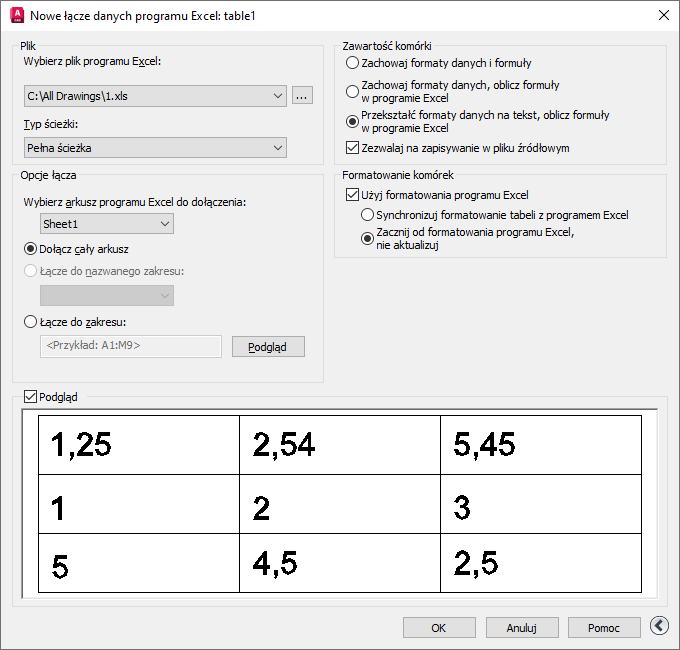
Lista opcji
Wyświetlane są następujące opcje.
Plik
Określa plik i ścieżkę pliku, z którego ma zostać utworzone łącze danych.
- Wybierz plik programu Excel
-
Umożliwia wybranie ustanowionego pliku XLS, XLSX lub CSV do połączenia z rysunkiem. U dołu listy rozwijanej można wybrać nowy plik XLS, XLSX lub CSV do utworzenia połączenia danych.
Kliknij przycisk [...], aby poszukać pliku programu Microsoft Excel na komputerze.
- Typ ścieżki
-
Określa ścieżkę, która będzie używana do znajdowania określonego powyżej pliku. Dostępne są trzy opcje ścieżki: pełna ścieżka, ścieżka względna i brak ścieżki.
- Pełna ścieżka. Umożliwia użycie pełnej ścieżki określonego powyżej pliku, uwzględniającej katalog główny oraz wszystkie podkatalogi zawierające dołączony plik programu Microsoft Excel.
- Względna ścieżka. Umożliwia użycie na potrzeby odwoływania się do dołączonego pliku programu Microsoft Excel ścieżki pliku, która jest względna w stosunku do pliku bieżącego rysunku. Aby można było używać ścieżki względnej, połączony plik musi być zapisany.
- Brak ścieżki. Jako odniesienie będzie używana tylko nazwa dołączonego pliku programu Microsoft Excel.
Opcje łącza
Określa dane w pliku programu Excel do połączenia z rysunkiem.
- Wybierz arkusz programu Excel do dołączenia
-
Wyświetla nazwy wszystkich arkuszy w określonym pliku XLS, XLSX lub CSV. Opcje łącza podane poniżej będą miały zastosowanie do arkusza wybranego tutaj.
- Dołącz cały arkusz
-
Łączy cały określony arkusz w pliku programu Excel z tabelą w rysunku.
- Łącze do nazwanego zakresu
-
Łączy nazwany zakres komórek istniejących już w pliku programu Excel z tabelą w rysunku.
Kliknięcie strzałki powoduje wyświetlenie dostępnych nazwanych zakresów znalezionych w arkuszu kalkulacyjnym.
- Łącze do zakresu
-
Określa zakres komórek w pliku programu Excel do połączenia z tabelą w rysunku.
W polu tekstowym wprowadź zakres komórek, który chcesz połączyć z rysunkiem. Poprawne zakresy to
- Prostokątny obszar (na przykład A1:D10)
- Całe kolumny (na przykład A:A)
- Zestaw kolumn (na przykład A:D)
Kliknij przycisk na prawo od pola tekstowego, aby wyświetlić podgląd połączonego zakresu.
Podgląd
Wyświetla podgląd tabeli przy użyciu zastosowanych opcji.
Więcej opcji 
Umożliwia wyświetlenie więcej opcji. Ten przycisk staje się dostępny w przypadku użycia istniejącego pliku programu Excel lub w przypadku przeglądania w poszukiwaniu nowego pliku.
Zawartość komórki
Opcje w tym polu określają sposób importowania danych do rysunku z zewnętrznego źródła.
- Zachowaj formaty danych i formuły
-
Importuje dane z formułami i dołączane są obsługiwane formaty danych.
- Zachowaj formaty danych, Oblicz formuły w programie Excel
-
Importuje formaty danych. Dane są obliczane w formułach programu Excel.
- Przekształć formaty danych na tekst, oblicz formuły w programie Excel
-
Importuje jako tekst dane z arkusza programu Microsoft Excel, przy czym dane są obliczone na podstawie formuł programu Excel (obsługiwane formaty danych nie są dołączane).
- Zezwalaj na zapisywanie w pliku źródłowym
-
Określa, że polecenia AKTUALŁĄCZEDANYCH można użyć do przesłania wszystkich zmian wprowadzonych w dołączonych danych w rysunku do oryginalnego zewnętrznego arkusza.
Formatowanie komórek
- Użyj formatowania programu Excel
-
Umożliwia określenie, że do rysunku będzie importowane wszelkie formatowanie określone w oryginalnym pliku XLS, XLSX lub CSV. Jeśli ta opcja nie jest zaznaczona, stosowane będzie formatowanie stylu tabeli określone w oknie dialogowym Wstaw tabelę.
- Synchronizuj formatowanie tabeli z programem Excel
-
Jeśli powyższa opcja jest zaznaczona, użycie polecenia AKTUALŁĄCZEDANYCH aktualizuje wszystkie zmiany formatowania.
- Zacznij od formatowania programu Excel, nie synchronizuj
-
Importuje do rysunku formatowanie określone w oryginalnym pliki XLS, XLSX lub CSV, ale zmiany formatowania nie są uwzględniane w przypadku użycia polecenia AKTUALŁĄCZEDANYCH.